
Cómo personalizar la configuración del sitio web en Safari en iPhone
hace 1 mes
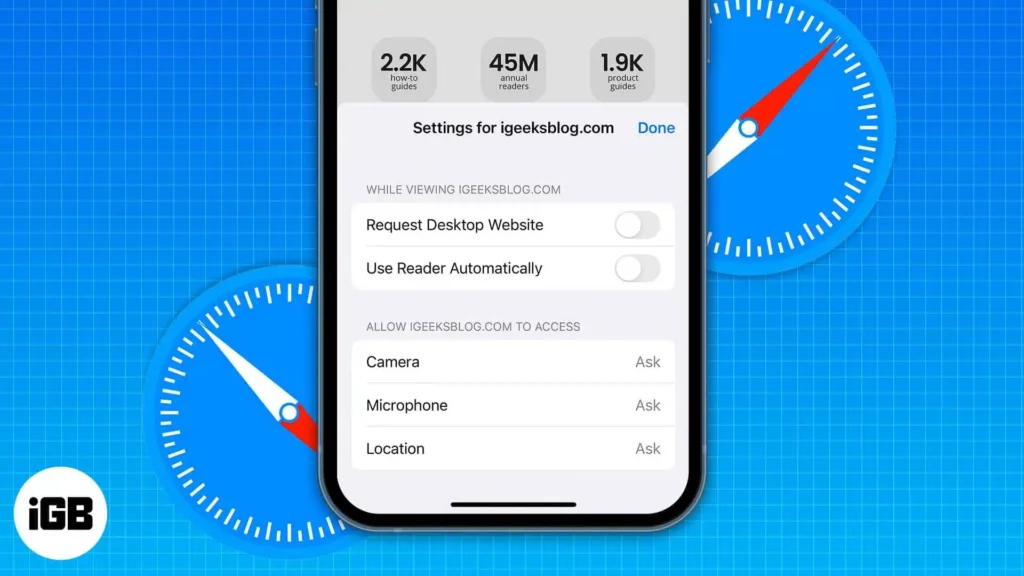
El navegador Safari en iPhone le permite personalizar la configuración del sitio web para garantizar una experiencia cómoda. Por ejemplo, puede cambiar el tamaño del texto, usar el modo del lector, solicitar la versión de escritorio de un sitio, establecer permisos de privacidad, etc., incluso para un sitio web individual. También puede sincronizar estas configuraciones de Safari en sus dispositivos. Aquí, explicaré cada característica y lo ayudaré a acceder, personalizar y sincronizar la configuración del sitio web en Safari.
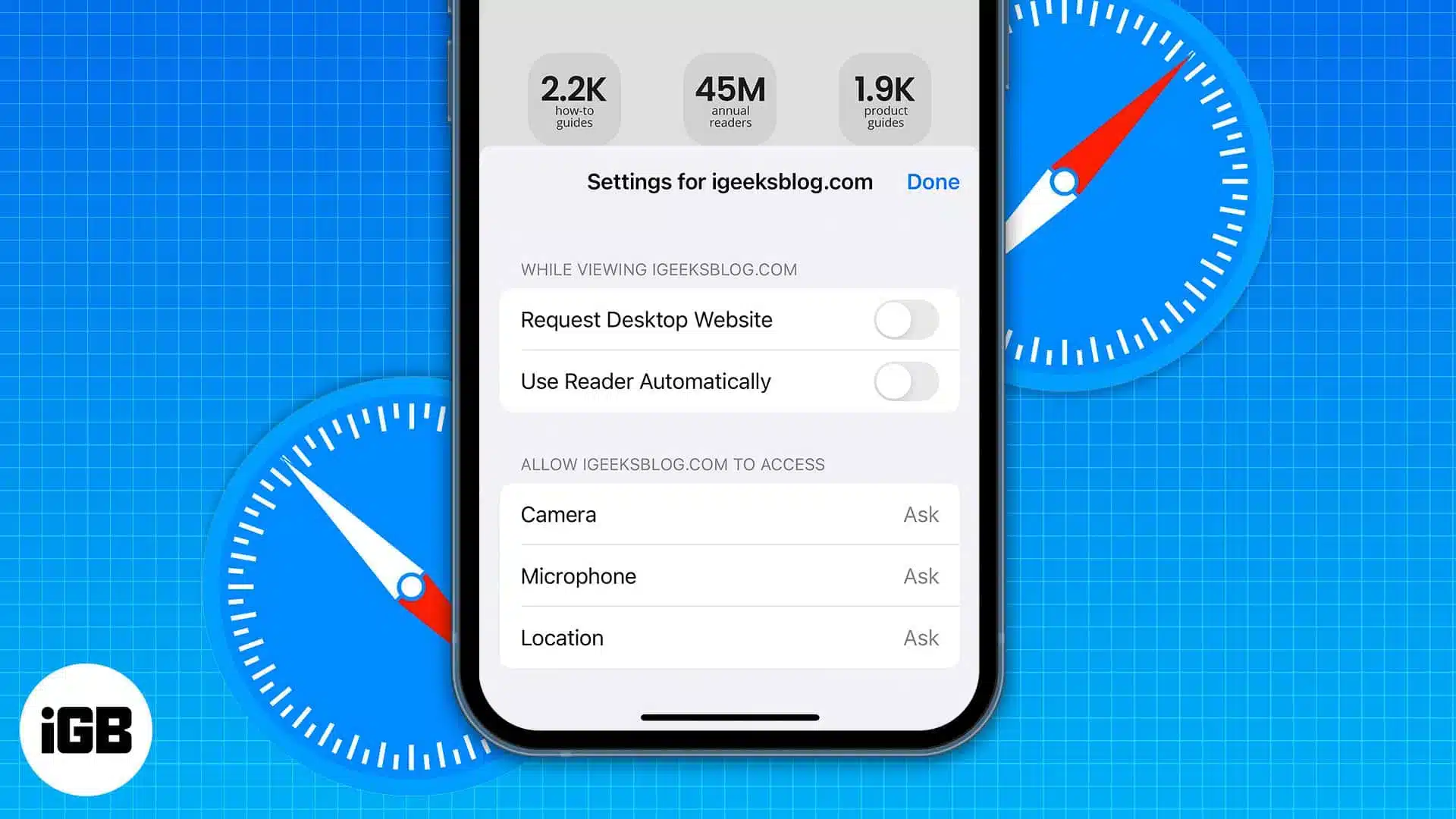
- ¿Por qué debe personalizar y sincronizar la configuración de Safari en su iPhone?
- Cómo acceder a la configuración del sitio web en Safari en iPhone
- Cómo cambiar la configuración de Safari para sitios web individuales en iPhone
- Cómo sincronizar la configuración del sitio web de Safari en los dispositivos Apple
¿Por qué debe personalizar y sincronizar la configuración de Safari en su iPhone?
Personalizar y sincronizar la configuración de Safari puede mejorar su experiencia de navegación de varias maneras. He aquí por qué debe aprovechar estas características:
- Experiencia de navegación personalizada: Algunos sitios pueden tener un texto pequeño que es difícil de leer, mientras que otros pueden cargar ventanas emergentes que distraen. Safari le permite aumentar el tamaño del texto, bloquear anuncios y evitar videos automáticos.
- Mejor privacidad y seguridad: Algunos sitios web solicitan acceso a su ubicación, cámara o micrófono. Puede personalizar la configuración de Safari para controlar qué sitios tienen acceso a sus datos, ayudando a proteger su privacidad.
- Experiencia perfecta en los dispositivos Apple: Si usa múltiples dispositivos Apple, la sincronización de la configuración de Safari a través de iCloud garantiza que su configuración preferida para sitios web específicos esté disponible en todas partes.
- Navegación más rápida y eficiente: Al establecer las preferencias del sitio por adelantado, Safari cargará sitios web de la forma en que le gustan cada vez, ahorrando su tiempo y esfuerzo. No es necesario ajustar los niveles de zoom o habilitar el modo lector manualmente en cada visita.
Al personalizar y sincronizar la configuración de Safari, obtiene más control, privacidad y conveniencia mientras navega en su iPhone. Ahora, ¡exploremos cómo hacerlo paso a paso!
Cómo acceder a la configuración del sitio web en Safari en iPhone
- Abra la configuración de iPhone, seleccione aplicaciones y toque Safari.
- Desplácese hacia abajo hasta la sección Configuración para los sitios web. Aquí tiene varias configuraciones que puede administrar para todos los sitios web. Entendamos esos.


Estas son la configuración de Safari que puede cambiar:
- Zoom de la página: Si tiene dificultades para ver texto e imágenes estándar de la página web, puede establecer el nivel de zoom para todos los sitios web. Nota: Si hubiera establecido individualmente el zoom para una página, se enumeraría aquí. Puedes tocar Editar Para borrar eso y establecer un nivel de zoom de página para todos los sitios web que visite.
- Solicitar el sitio web de escritorio: Esto le permite acceder a la versión de la computadora de un sitio web. Es posible que tenga que pellizcar con dos dedos para ver el contenido.
Nota: Varios sitios web no le permiten acceder a la versión de escritorio, incluso si usa esta función. - Lector: Los sitios web están llenos de anuncios y distracciones como ventanas emergentes de correo electrónico, ofrecen pancartas y más. El modo de lector elimina todo esto y le permite concentrarse en el texto y las imágenes significativos en un sitio web. Desde aquí, puede habilitarlo para todos los sitios web.
- Perfiles: Si ha personalizado algún sitio web bajo un perfil, puede aquí.
- Cámara, Micrófono, Ubicación: Desde aquí, puede permitir, negar o obligar a todos los sitios web a pedir su permiso antes de acceder a la cámara de iPhone, el micrófono o su ubicación actual.
Puede personalizar la configuración de Safari desde la configuración de iPhone o hacerlo directamente desde Safari.
Cómo cambiar la configuración de Safari para sitios web individuales en iPhone
En los pasos anteriores, verá cómo aplicar estas configuraciones a todos los sitios web. Sin embargo, para la mayoría de las personas (incluido yo mismo), no tiene mucho sentido usarlas universalmente. Afortunadamente, Safari le permite personalizar estas configuraciones por trabajo por metro. Déjame mostrarte cómo.
- Lanzar el Safari aplicación y visitar el sitio web.
- Grifo menú icono en el lado izquierdo de la barra de direcciones.
- Grifo tres-punto icono.
- Desplácese hacia abajo y personalice Sitio web Ajustes como Usar Lector Automáticamente, Abierto Campo de golf en Perfiletc.
Esto establecerá el valor predeterminado para el sitio web activo. Para cambiar o establecer el zoom de página predeterminado para el sitio web actual, toque el 'A' en la parte inferior del menú Opciones.
Cómo sincronizar la configuración del sitio web de Safari en los dispositivos Apple
Ahora que ha configurado todas las configuraciones del sitio web necesarias, puede sincronizar sus personalizaciones en todos sus dispositivos. Solo asegúrese de que se registre en la misma cuenta de Apple en cada dispositivo y que iCloud está habilitado para Safari.
- Abra la configuración → aplicaciones y vaya a Safari.
- Desplácese hacia abajo hasta la configuración de los sitios web.
- Alternar en compartir en todos los dispositivos.


Y solo así, la configuración de su sitio web ahora se comparten en todos los dispositivos sincronizados a través de iCloud.
Si ha personalizado la página de inicio de Safari, también puede sincronizarla. Para hacerlo, ve a Safaritoque el pestaña icono en la esquina inferior derecha y seleccione el más firmar. Abrirá la página de inicio. Ahora, desplácese hacia abajo y seleccione Editar. Finalmente, alternar "Use la página de inicio en todos los dispositivos". Desde aquí, también puede editar la página de inicio.
Firmar ...
Así es como puede administrar la configuración del sitio web en Safari en iPhone y iPad. Estos aseguran que tenga una experiencia agradable que navega por la web a través del navegador móvil interno de Apple. Si tiene más preguntas, solo estoy un comentario de distancia.
Puede que te guste:
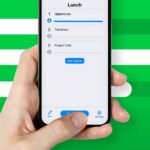 Cómo crear una encuesta en el chat grupal iMessage
Cómo crear una encuesta en el chat grupal iMessage Cómo agregar y usar el teclado emoji en su iPhone
Cómo agregar y usar el teclado emoji en su iPhone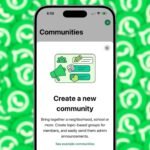 ¿Qué son las comunidades de WhatsApp y cómo usarlo?
¿Qué son las comunidades de WhatsApp y cómo usarlo?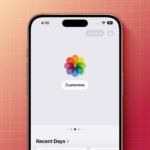 Cómo personalizar la aplicación Fotos en iOS 18
Cómo personalizar la aplicación Fotos en iOS 18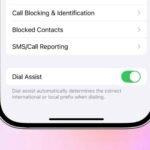 ¿Qué es la asistencia del dial y cómo usarla en su iPhone?
¿Qué es la asistencia del dial y cómo usarla en su iPhone?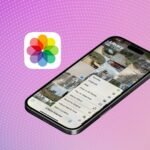 Cómo eliminar la ubicación de las fotos y videos en el iPhone
Cómo eliminar la ubicación de las fotos y videos en el iPhone

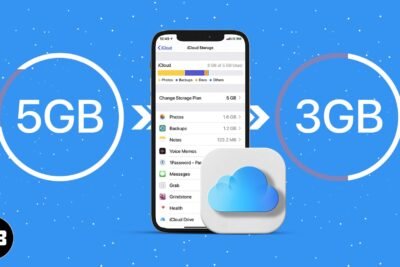

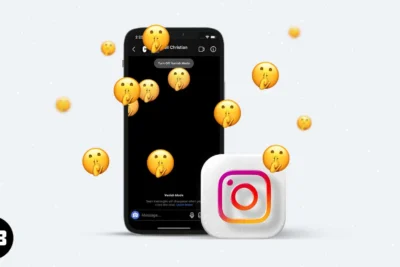
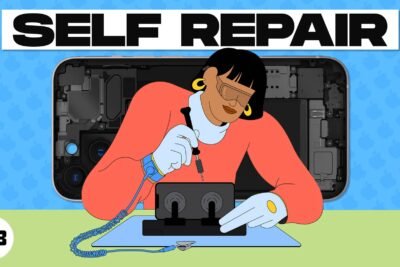

Deja una respuesta